开发项目的过程中,通过System.out.println()来输出各种调试信息。但这样也有缺点:
(1)项目庞大时,不清楚输出的具体类
(2)项目调试结束后,需要自己删除这些语句,比较麻烦
可以使用Log4j来解决这一问题
一、Log4j的基本使用
- 导入jar包
jar包可以在log4j官网下载
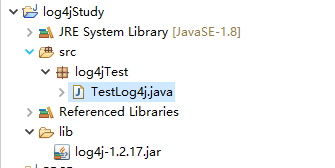
- 编写代码
log4j总共有六个日志级别:TRACE、DEBUG、INFO、WARN、ERROR、TATAL
设置输出级别后,对应级别前面的日志级别不再打印
public class TestLog4j {
// 基于类的名称获得日志对象
static Logger logger = Logger.getLogger(TestLog4j.class);
public static void main(String[] args) throws InterruptedException {
// 进行默认配置
BasicConfigurator.configure();
// 设置输出级别
logger.setLevel(Level.DEBUG);
// 设置不同级别的输出
logger.trace("跟踪信息");
logger.debug("调试信息");
logger.info("输出信息");
// 为了显示时间差
Thread.sleep(1000);
logger.warn("警告信息");
logger.error("错误信息");
logger.fatal("致命信息");
}
}
- 控制台信息

二、通过配置文件来输出日志信息
1.在src目录下, 建立log4j.properties文件
下面具体讲解

- 编写代码
public class TestLog4j {
// 基于类的名称获得日志对象
static Logger logger = Logger.getLogger(TestLog4j.class);
public static void main(String[] args) throws InterruptedException {
// 采用制定配置文件
PropertyConfigurator.configure("D:\\Program Files\\eclipse\\eclipse-workspace\\log4jStudy\\src\\log4j.properties");
// 设置输出级别
logger.setLevel(Level.DEBUG);
// 设置不同级别的输出
logger.trace("跟踪信息");
logger.debug("调试信息");
logger.info("输出信息");
// 为了显示时间差
Thread.sleep(1000);
logger.warn("警告信息");
logger.error("错误信息");
logger.fatal("致命信息");
}
}
- 解释配置文件
log4j.rootLogger=debug, stdout, R
设置输出日志级别以及输出位置,stdout和R为输出的位置名字
log4j.appender.stdout=org.apache.log4j.ConsoleAppender
stdout代表输出到控制台
log4j.appender.stdout.layout=org.apache.log4j.PatternLayout
log4j.appender.stdout.layout.ConversionPattern=%5p [%t] (%F:%L) - %m%n
代表输出的格式
log4j.appender.R=org.apache.log4j.RollingFileAppender
log4j.appender.R.File=example.log
以文件的格式滚动输出,文件名为example.log
log4j.appender.R.MaxFileSize=100KB
log4j.appender.R.MaxBackupIndex=5
文件最大为100k,每次最多滚动5个文件
log4j.appender.R.layout=org.apache.log4j.PatternLayout
log4j.appender.R.layout.ConversionPattern=%p %t %c - %m%n
设置输出的格式
输出格式解释
%c 输出日志信息所属的类的全名
%d 输出日志时间点的日期或时间,默认格式为ISO8601,也可以在其后指定格式,比如:%d{yyy-MM-dd HH:mm:ss },输出类似:2002-10-18- 22:10:28
%f 输出日志信息所属的类的类名
%l 输出日志事件的发生位置,即输出日志信息的语句处于它所在的类的第几行
%m 输出代码中指定的信息,如log(message)中的message
%n 输出一个回车换行符,Windows平台为“rn”,Unix平台为“n”
%p 输出优先级,即DEBUG,INFO,WARN,ERROR,FATAL。如果是调用debug()输出的,则为DEBUG,依此类推
%r 输出自应用启动到输出该日志信息所耗费的毫秒数
%t 输出产生该日志事件的线程名
- 控制台信息

- 输出日志文件(在当前项目下)
 当然也可以使用xml文件的格式进行配置日志信息,这里就不再讲解了
当然也可以使用xml文件的格式进行配置日志信息,这里就不再讲解了